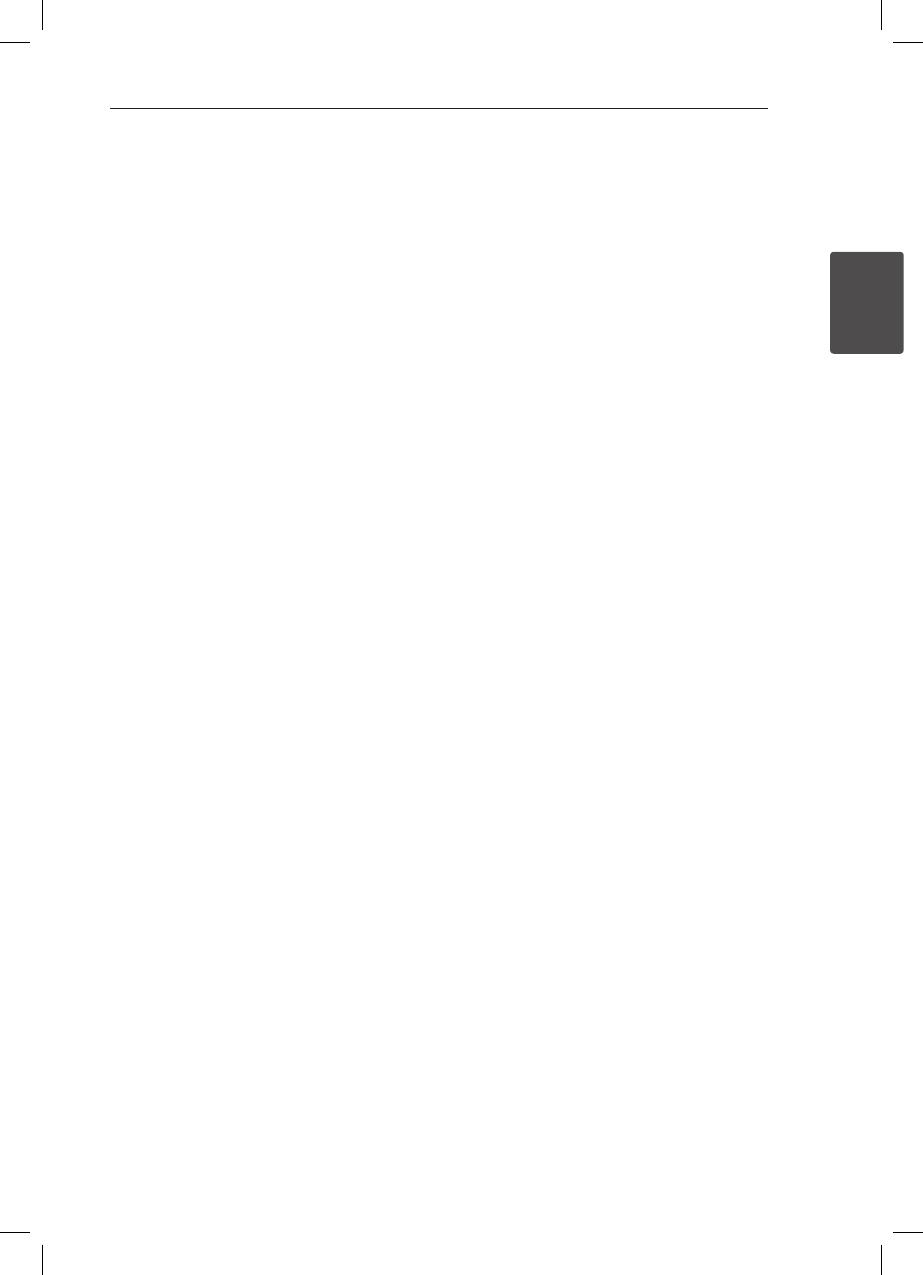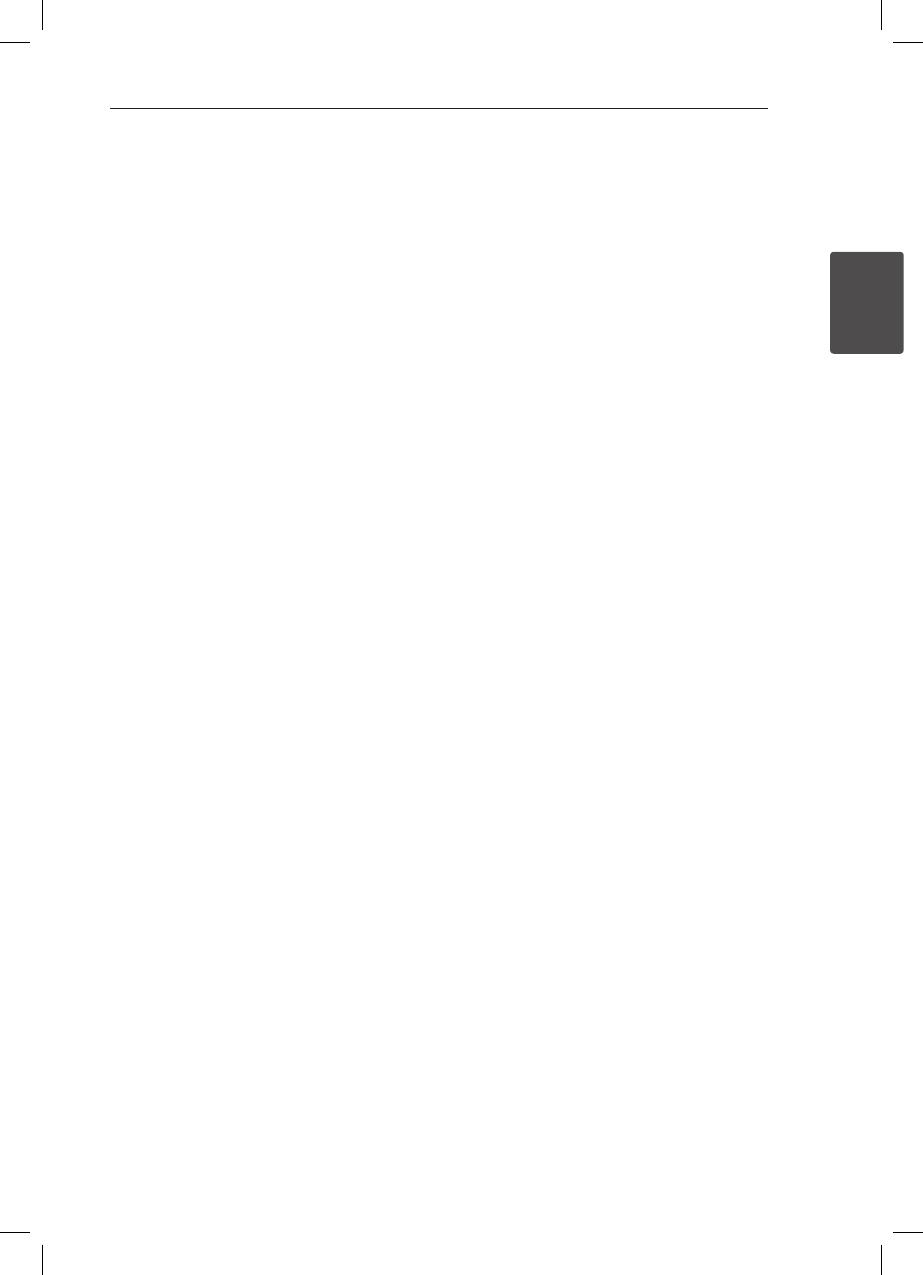
Эксплуатация
13
Эксплуатация
2
Использование AirPlay
Технология Apple AirPlay позволяет
воспроизводить файлы из музыкальной
библиотекиiTunes,находящейсявMac,PC,
iPhone, iPod touch или iPad на любом из
устройств, поддерживающих AirPlay (например,
навашемND8520),подключенномксетиWi-Fi.
Для беспроводной передачи аудио потока с
помощью AirPlay вам понадобятся :
y
Сертифицированный маршрутизатор Wi-Fi
y
Главное устройство для вашей библиотеки
iTunes,например,iPodtouch/iPhone/
iPad с установленной на нем iOS 4.3.3
(или более поздней версии) либо PC/Mac,
поддерживающий Wi-Fi с установленной на
немiTunes10.2.2(илиболеепозднейверсии)
Совместимые iPod/iPhone/iPad
Устройство совместимо с перечисленными ниже
моделями ;
y
iPod touch 3G, 4G
y
iPhone 3GS
y
iPhone 4 / iPhone 4S
y
iPad / iPad 2
Данное устройство должно быть подключено
к той же локальной сети, что и ваше главное
устройство iTunes через маршрутизатор Wi-Fi.
Подключение к вашей
домашней сети Wi-Fi для AirPlay
Чтобы подключить данное устройство к вашей
домашней сети Wi-Fi, необходимо установить на
данном устройстве настройки вашей домашней
сети Wi-Fi.
После успешного подключения данное
устройство запомнит ваши домашние настройки
Wi-Fi. Теперь можно наслаждаться AirPlay, когда
данное устройство включено и автоматически
подключено к вашей домашней сети Wi-Fi.
Перед подключением данного устройства к вашей
домашней сети Wi-Fi проверьте следующее.
1. Убедитесь, что ваш маршрутизатор Wi-Fi
включен и работает исправно.
2. Убедитесь, что данное устройство включено
и успешно загружено.
Подключение к вашему
домашнему маршрутизатору
WiFi
Чтобы подключить данное устройство к
маршрутизатору Wi-Fi, вам необходим доступ на
встроенную страницу сетевой конфигурации
данного устройства для изменения его
внутренних настроек Wi-Fi. Для этого необходимо
устройство, поддерживающее Wi-Fi, с Интернет-
браузером для временного подключения Wi-
Fi к данному устройству. В качестве устройства,
поддерживающего Wi-Fi, может выступать iPod
touch/iPhone/iPad или PC/Mac с поддержкой Wi-
Fi.
Выполняйте действия в нижеприведенной
последовательности, чтобы подключить
данное устройство к вашему домашнему
маршрутизатору Wi-Fi
1. Выпишите установки своего домашнего
маршрутизатора Wi-Fi на листок бумаги, чтобы
воспользоваться ими во время настройки
Wi-Fi на данном устройстве (см. “Выпишите
установки своего домашнего маршрутизатора
Wi-Fi” на странице 14).
2.
Переведите свое устройство в режим
принудительной настройки Wi-Fi (см. “Переведите
данное устройство в режим принудительной
настройки Wi-Fi” на странице 14).
-
Появится новая сеть Wi-Fi, созданная на
данном устройстве, с именем сети (SSID) “LG
AUDIO Setup XXXXXX”.
3. Временно подключите свое устройств с
поддержкой Wi-Fi к новой созданной сети
Wi-Fi (см. “Подключите свое устройство с
поддержкой Wi-Fi к вновь созданной сети Wi-
Fi” на странице 15).
4. Откройте встроенную сетевую страницу
данного устройства с Интернет-браузером
вашего устройства с поддержкой Wi-Fi (см.
“Откройте встроенную сетевую страницу
данного устройства” на странице 17).
5. Подключитесвоеустройство(ND8520)
к доступной сети Wi-Fi в соответствии с
установками, которые вы выписали на этапе 1
(см.“Подключитесвоеустройство(ND8520)к
доступной сети Wi-Fi” на странице 18).
6. Восстановите свои нынешние домашние
настройки Wi-Fi на своем устройстве
с поддержкой Wi-Fi (см. “Восстановите
установки Wi-Fi своей нынешней домашней
сети на своем устройстве с поддержкой Wi-Fi”
на странице 20).
ND8520-FA.BRUSLLK_RUS.indd 13 12. 6. 25. �� 9:33